Редактируем видео файлы в MKV ToolNix
MKV ToolNix — программа для редактирования файлов MKV. В наше время, у нас появилась возможность посмотреть новые фильмы, и много других фильмов, выпущенных ранее, которые мы не могли увидеть по разным причинам.
Сейчас, имея высокую скорость интернета, можно смотреть фильмы на компьютере в режиме онлайн. Но, в этом случае, есть тоже некоторые ограничения: качество фильма не всегда устраивает, не всегда можно найти нужный фильм, необходимо иметь постоянное соединение с интернетом, желательно с большой скоростью соединения, а это проблема, особенно для тех, кто подключен через мобильных операторов (здесь и высокая цена всего этого).
Как выход из этого положения, многие скачивают фильмы из сети к себе на компьютер для дальнейшего просмотра в режиме офлайн. Такой фильм, можно просмотреть дома на экране телевизора большого формата.
Если фильмы хранятся на жестком диске компьютера, то на нем постепенно становиться все меньше, и меньше свободного места. Для решения этой проблемы, можно использовать внешний жесткий диск большого размера.
Скачанные фильмы часто имеют несколько звуковых дорожек и подключаемые субтитры (есть любители смотреть фильмы на языке оригинала с субтитрами), которые занимают довольно много места на жестком диске.
Для удаления лишнего содержимого видео файла, используют специальные программы. Об использовании одной из них, MKV ToolNix, прочитайте эту небольшую инструкцию.
Бесплатная программа MKV ToolNix предназначена для работы с файлами формата «MKV» (Matroska). С помощью этой программы можно редактировать и модифицировать файлы, помещенные в контейнер «MKV».
С помощью MKV ToolNix вы можете: добавлять, удалять, изменять содержимое (аудио, видео, субтитры) файла этого формата, а также формата «AVI». Сейчас встречается довольно много фильмов помещенных в этот контейнер, потому что он имеет некоторые преимущества перед традиционным форматом «AVI».
Выпущенные недавно плееры, в том числе встроенные в телевизор, обычно, уже имеют поддержку этого формата «.mkv». Описанные ниже операции также можно производить с файлами, помещенными в контейнер «AVI». В этом случае содержимое файла остается в исходных форматах, а весь файл помещается в контейнер «MKV».
При просмотре такого фильма на компьютере не возникнет никаких проблем, при условии установки соответствующих кодеков. Если на телевизоре не получается посмотреть фильм в этом формате, то фильм придется перекодировать в другой формат специальной программой — конвертером. Таких программ имеется огромное количество, в том числе, и бесплатных.
Бесплатная программа MKV ToolNix имеет русский интерфейс.
MKVToolNix скачать
На странице загрузки, вам необходимо выбрать свою операционную систему (Windows находится внизу страницы), а также вариант скачивания (архив или исполняемый файл) программы. Переносная (portable) версия программы MKV ToolNix находится в архиве.
После загрузки MKV ToolNix, устанавливаете программу обычным способом. Установка программы происходит на русском языке. При использовании программы не происходит конвертация видео файлов, и видео файлы не ухудшают своего качества.
Теперь перейдем к ответу на вопрос — как пользоваться MKV ToolNix. Вот небольшая инструкция по работе с MKV ToolNix.
Как удалить лишние аудио дорожки и субтитры из видео файла
На этом примере, я буду использовать фильм «Ганди», 1982 года выпуска, в формате .mkv, имеющий размер 2,88 ГБ.

После открытия главного окна программы, вы можете добавить видео файл в программу, просто перетащив его мышью в поле «Входные файлы», или нажав для этого на кнопку «Добавить». В окне Проводника нужно будет выбрать видео файл, и нажать на кнопку «Открыть».
После того, как вы добавили фильм, в поле «Дорожки, главы и теги», вы увидите, что фильм состоит видео файла, трех аудио дорожек и одиннадцати дорожек с субтитрами (фильм специально не выбирал, он такой попался!).

Для того, чтобы удалить ненужные аудио дорожки и субтитры, необходимо снять флажки в соответствующих пунктах. Предварительно запустите видео файл и посмотрите, под каким номером находится у вас аудио дорожка на русском языке. Обычно, она первая, но, может быть и под другим номером.
В поле «Имя выходного файла» показан путь для сохранения обработанного файла. Если нажать на кнопку «Обзор», то в окне Проводника можно выбрать другой путь сохранения, и другое имя для нового файла. После этого нажимаете на кнопку «Начать обработку».
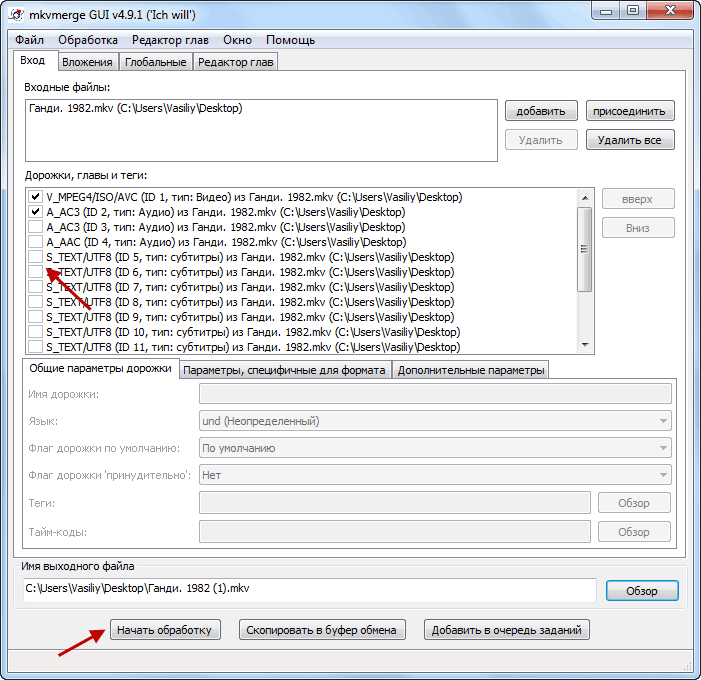
Происходит обработка, этот процесс происходит довольно быстро (обработка этого фильма заняла 133 секунды).

После завершения обработки видео файла, нажимаете на кнопку «ОК».

Теперь вы можете посмотреть на размер нового файла. Разница между 2,88 ГБ и 2.32 ГБ довольно внушительная. После того как вы проверили обработанный видео файл, старый файл можно удалить, сэкономив на жестком диске, в нашем случае 0,56 ГБ, свободного пространства.

Таким способом можно отключить аудио дорожку, которая установлена в фильме по умолчанию (если она не на русском языке), потому что при просмотре на телевизоре поменять аудио дорожки местами не получится.
Как добавить аудио файлы и субтитры в MKV
Иногда, встречаются фильмы с отдельным аудио файлом или субтитрами. Хранить такие фильмы в отдельной папке, не совсем удобно. На этом примере старый (1934 года выпуска) фильм «1860», на итальянском языке (формат «.avi»), с русскими субтитрами (с отдельной аудио дорожкой производятся аналогичные действия).
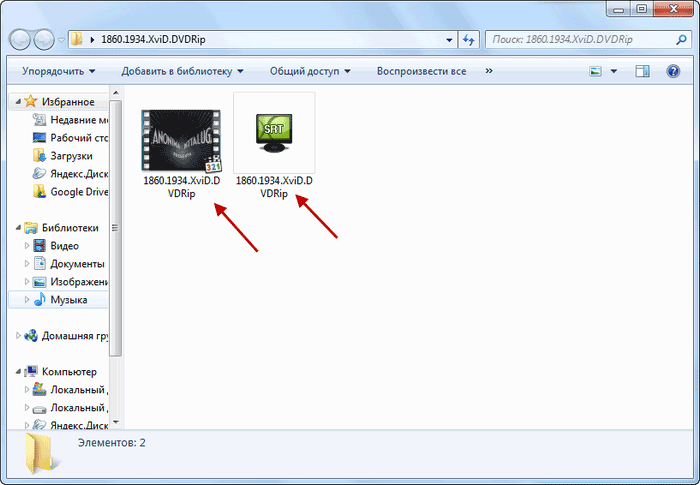
Для того, чтобы соединить эти файлы в один видео файл, необходимо добавить поочередно файлы в поле «Входные файлы». После этого нажимаете на кнопку «Начать обработку».

После завершения обработки, вы получите фильм, состоящий из одного файла, со встроенными субтитрами.

Как соединить видео файлы с помощью MKV ToolNix
Некоторые фильмы разделены на несколько частей, что не совсем удобно, если эти части не отдельные серии фильма.

Для соединения видео файлов, добавляете фильмы в программу, соблюдая очередность эпизодов, включаем обработку. Обработку можно запускать из меню «Обработка» => «Начать обработку (запустить mkvmerge)», или при одновременном нажатии сочетания клавиш на клавиатуре «Ctrl» + «R». На выходе вы получаете фильм в виде одного видео файла.

Как разделить видео файлы с помощью MKV ToolNix
С помощью MKV ToolNix также можно разбивать видео файлы на несколько частей. Для того, чтобы разделить видео файл на несколько частей, заходите во вкладку «Глобальные». Там ставите флажок напротив пункта «Включить разбиение…». При наведение курсора мыши к соответствующему пункту появляются подсказки с объяснением соответствующих действий.
Выбираете размер файла, устанавливая после цифры соответствующий символ (буквы «K», «M», «G» — соответствуют килобайтам, мегабайтам и гигабайтам). Можете ввести название файла/сегмента, но это делать необязательно. После этих действий нажимаете на кнопку «Начать обработку».
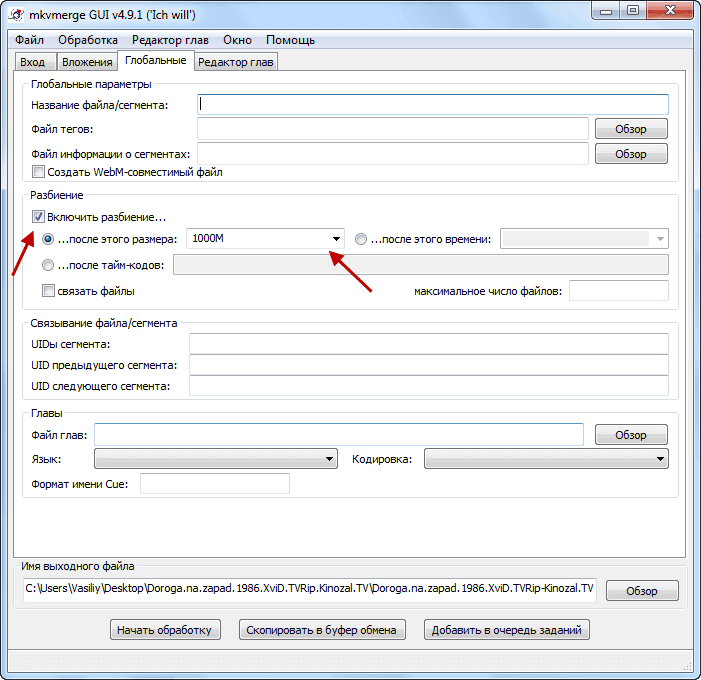
После обработки получаете видео файл, разделенный на несколько частей.

Я постарался рассказать об основных и самых распространенных действиях производимых с помощью этой небольшой и полезной программы. Теперь вы знаете, как пользоваться MKV ToolNix.
Вам также может быть интересно:
- Разрезаем и склеиваем видео файлы в VirtualDub
- Boilsoft Video Splitter — программа для нарезки видео
- Boilsoft Video Joiner — как соединить видео файлы
Решение проблемы воспроизведения видео файлов на аппаратных плеерах
В программе MKV ToolNix начиная с версии 4 и выше, производитель программы в настройках по умолчанию включил сжатие заголовков, которое многие аппаратные плееры не поддерживают. Получившийся после обработки видео файл не проигрывается на таком плеере, а на компьютере воспроизводиться без проблем.
Одним из выходов из этой ситуации будет использование программы MKV ToolNix версии 3 и ниже, где не предусмотрено сжатие заголовков в настройках программы по умолчанию.
Другим способом решить эту проблему можно следующим образом. После снятия флажков с ненужными аудио дорожками, необходимо выделить оставшийся аудио файл и нажать на кнопку «Дополнительные параметры». В пункте «Сжатие» нужно нажать на треугольник и в выпадающем меню нажать на пункт «нет». После этого можно нажать на кнопку «Начать обработку» для удаления ненужных аудио дорожек из видео файла.
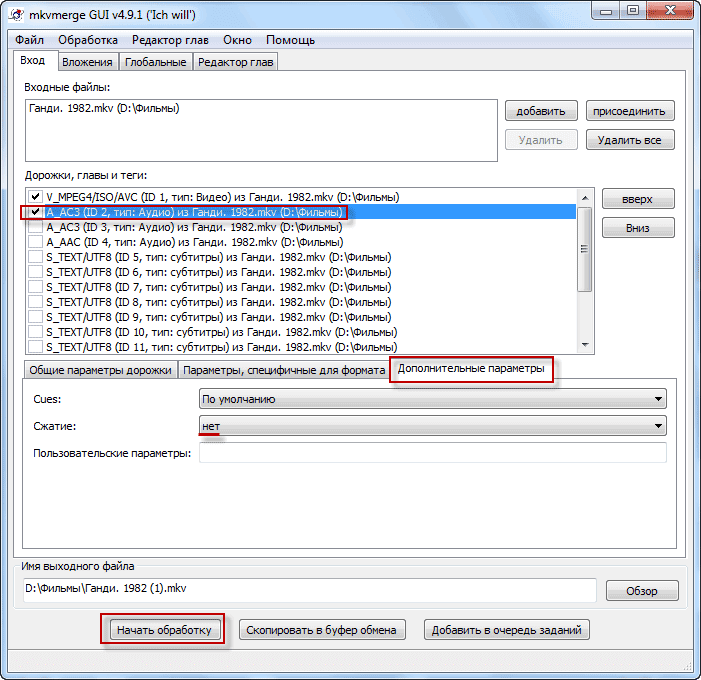
Получившийся в итоге видео файл теперь будет воспроизводиться при помощи аппаратного плеера.
Выводы статьи
С помощью бесплатной программы MKV ToolNix можно редактировать видео файлы формата MKV. Пользователь может добавить или удалить аудио дорожку, субтитры, объединить несколько видео файлов в один файл, или разделить целый файл на несколько фрагментов.
Удаляем аудиодорожки из видеофайла в MKV ToolNix (видео)
Похожие публикации:
- Распространенные форматы видео файлов: описание
- Как нарезать мр3 онлайн
- Установка K-Lite Codec Pack
- Free Video Editor — редактирование и удаление фрагментов из видео
- Hamster Free Video Converter — программа для конвертации видео
Источник: vellisa.ru
Mkvtoolnix что это за программа
Набор инструментов для работы с файлами формата MKV. Позволяет редактировать и конвертировать видеофайлы, а также добавлять или удалять аудиодорожки и субтитры.
Вопросы:
MKVtoolnix как добавить звуковую дорожку
Статьи:
Как пользоваться программой MKVmerge GUI
Альтернативные программы MKVToolNix
Аудио, видео редакторы Добавлено
VideoPad Video Editor
Аудио, видео редакторы Добавлено
Movavi Video Converter
Аудио, видео редакторы Добавлено
AVS Video Editor
Аудио, видео редакторы Добавлено
- Скачать для:

Скачать MKVToolNix для компьютера
Версия: 72.0
от 14.11.2022
Размер: 15 Mb
Тип лицензии: free (бесплатная)
Цена: Бесплатно
Разработчик: Bunkus
Что нового в MKVToolNix 72.0:
- исправлена поддержка автоматической установки и удаления.
| Официальный дистрибутив MKVToolNix |
| Тихая установка без диалоговых окон |
| Рекомендации по установке необходимых программ |
| Пакетная установка нескольких программ |
Скачать InstallPack_Mkvtoolnix.exe
Скачать Mkvtoolnix_x32_Rus_Setup.exe
Скачать Mkvtoolnix_x64_Rus_Setup.exe
Softobase.com рекомендует InstallPack, с его помощью вы сможете быстро установить программы на компьютер, подробнее на сайте.
Яндекс браузер и сервисы Яндекс готовы к загрузке
Уже использует более 12 миллионов человек (по данным li.ru)
- Блокировка шок-контента и надоедливой рекламы
- Ускорение загрузки страниц с помощью турбо режима
- Проверка файлов на вирусы и безопасные онлайн платежи
В состав Яндекс-пака входят: Яндекс Браузер, настройки быстрого доступа к поиску и сервисам Яндекс, расширения для браузеров Яндекс
Устанавливая рекомендуемое программное обеспечение, вы соглашаетесь с лицензионными соглашениями
Яндекс.Браузера и настольного ПО Яндекса
С MKVToolNix также скачивают
Архиваторы Добавлено
Media Player Classic Home Cinema
Плееры Добавлено
DAEMON Tools Lite
Эмуляторы мультимедиа Добавлено
Nero Burning Rom
Запись CD/DVD/Blu-ray Добавлено
Описание
Скачали фильм из интернета, а он с непонятными субтитрами? Или качество перевода оставляет желать лучшего? Думаете, что вы сами и то сделали бы лучше? Флаг вам в руки! Вернее, получайте MKVToolnix. С этим пакетом приложений для работы с видеоконтейнерами Matroska вы сможете почувствовать себя крутым режиссёром.
Отличительная особенность видео MKV в том, что они включают в себя отдельный видеоряд, отдельную звуковую дорожку и отдельные субтитры. То есть, всё это можно выудить и обработать на свой вкус. Причём, без перекодировки, пережатия и потери качества.
Принцип работы:
MKVToolnix – это пакет полезных приложений для работы с файлами MKV (также известными как Matroska). Он состоит из программ MKVmerge GUI и MKV extract GUI. С помощью первого вы получите возможность вырезать и вставлять кусочки видео, добавлять или удалять аудиодорожки и изменять субтитры внутри видеокотейнера.
MKVToolnix (rus) превосходно поддерживает все современные кодеки, так что никаких конфликтов не будет. Вторая утилита – MKVextract – предназначена для извлечения содержимого MKV. Воспользовавшись этими инструментами, вы сможете конвертировать видео из форматов AVI, OGM, RealVideo и DivX в MKV, обрезать, делить его на части и склеивать отдельные фрагменты. Создание меню как в DVD также станет доступным.
Возможности:
- вырезание и склеивание фрагментов видео;
- удаление и добавление звуковых дорожек;
- изменение субтитров;
- поддержка субтитров SRT, ASS, SSA и VobSub;
- создание меню как в фильмах DVD;
- управление таймингом;
- неограниченное число дорожек.
Плюсы:
- сохранение исходного качества после операций;
- удобный интерфейс;
- свободное распространение MKVToolnix (скачать русскую версию можно бесплатно).
Минусы:
- не работает функция Drag
- есть проблемы с переключением на русский язык.
Альтернативы MKVToolnix, которая бы предлагала выполнение таких операций с файлами MKV, пока нет. Поэтому, если вы задумали наложить на клип другую аудиодорожку или сделать для сериала субтитры раньше, чем это сделают специализированные конторы, устанавливайте MKVToolnix. Скачать пакет программ можно на любую ОС Windows, и не важно, какими медиапроигрывателями вы пользуетесь.
Источник: softobase.com
Freevi
MKVToolnix — всесильный загадочный редактор матрешки (MKV)
21 февраля 2010 Serg Написать комментарий К комментариям
Все больше набирает распространения такой формат хранения как MKV, в простонародье называемый матрешка. Пожалуй эта даже не формат хранения аудио и видео, а контейнер где описано что именно хранится, что позволяет использовать различные форматы кодировок, и большое количество различных потоков.
Очень хорошо, когда получает готовый фильм, и нас устраивает какие звуковые дорожки и субтитры предлагаются, их порядок, да и вообще размер самого файла. Но нет в мире ничего идеального, некоторые звуковые дорожки нам вообще не нужны, а вот этих субтитров не хватает да и не помещается этот файл у меня на один диск.
MKV потенциально готова решить все ваши проблемы, ведь изначально все делалось для максимальной простоты редактирования. Осталось найти утилиту способную использовать максимальное количество возможностей контейнера MKV. Большинство программ для редактирования видео заявляют о поддержке работы с матрешкой, но постоянно у них можно встретить некоторые ограничения. Для быстрого редактирования и более профессионально работы (у кого хватит терпения разобраться) файлов MKV существует лучшая бесплатная программа MKVToolnix.
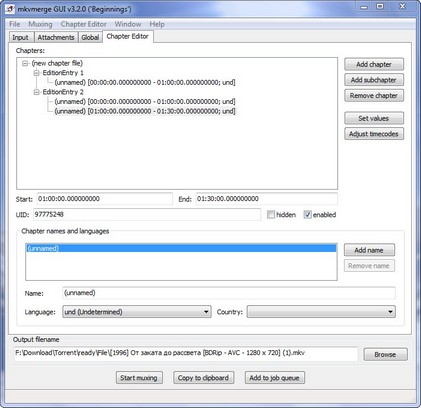
Возможны два варианта использования, с инсталляцией в систему или portable версия, которая может работать со сменных дисков или в отдельных папках, не добавляя записей в систему. Как всегда выбрал portable, удобно сделал что надо, а потом стер, чтоб глаза не мозолило и место не занимало. И так пользуюсь этой утилитой раз в несколько месяцев.
Знаете MKVToolnix это действительно мощный инструмент в умелых руках, интерфейс описывать бессмысленно, чтоб понять, как все работает надо хоть один раз все сделать своими руками, почувствовать что к чему. Методом научного тыка, можно экспериментально выяснить как делаются некоторые вещи, но все равно вы не будете использовать и десятой части возможности программы, уж лучше прочитаете инструкции которых в сети выложено предостаточно, да и в комплекте с программой таковые существуют.
Максимум что себе позволю это опишу базовые возможности, чтоб было понятно в какую сторону рыть:
— Разбитие файла на несколько частей. Можно делать разбивку как на файлы одинакового размера, одной длительности по времени, или вручную указав длительность каждой части.
-Удаление/ вырезание отдельных фрагментов. Фактически это продолжение предыдущего пункта, разбиваем на отдельные части и выбираем или удаляем нужные части.
-Соединение двух фрагментов. Просто склеиваем несколько частей одна к другой. Могут возникнуть проблемы с кодировкой, если пробовать соединять части в разных форматах.
-Добавление/удаление аудио дорожек и субтитров. В принципе все просто добавляем файлы с необходимым звуком и текстом. Только обращаем внимание на синхронизацию картинки и звука, для этого есть возможности задать сдвиг или растяжение/сжатие звуковой дорожки.
-Обрезание кадров без перекодирования. Бывают записи, когда существуют черные полосы сверху и снизу или искажения по краям изображения идут помехи, вот здесь не особо напрягаясь можно убрать это бесполезное окружение.
-Создание глав для фильма. Все знают, что такое меню на DVD дисках по отдельным сценам, также и здесь, можно создать разбивку на отдельные главы, даже можно пойти дальше создав несколько версий фильма, например, показывая/скрывая некоторые сцены.
-Связывание нескольких файлов. У вас, например, существует фильм, который разбит на два файла, чтоб после просмотра первой части не пришлось вручную запускать просмотр второго, можно использовать связывание, только здесь одно но, файлы должны иметь одинаковые параметры: количество дорожек, используемые кодеки.
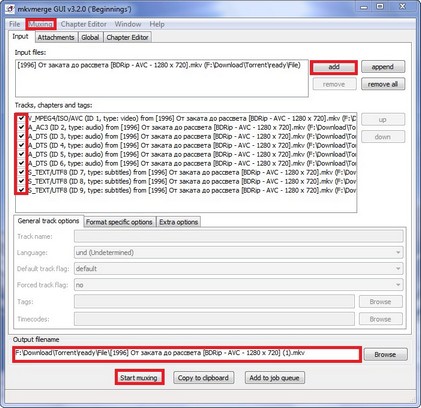
Как пример расскажу как удалять ненужные звуковые дорожки и субтитры . Выбираем закладку «Input», добавляем нужный файл для редактировании нажав “Add”. Указываем файл, куда будем сохранять полученный результат, в поле «Output filename». Снимаем галочки с субтитров и звуковых дорожек, которые нам не нужны. Ну а дальше запускаем все на обработку “Muxing->Run muxing (run mkvemerge)”, ждем несколько минут, в зависимости от производительности компьютера и все наслаждаемся полученным результатом. Признаюсь здесь выбрал самый простой пример.
MKVToolnix для редактирования, и создания матрешки что ни есть самая правильная программа, здесь все необходимое, чтоб после ваше работы другие сказали «ничего себе, а как сделал». Только вот для достижения вау — эффекта не получится, просто запустить программу, пару кликов мыши, и все готово, готовитесь для получения хоть, сколько приемлемого результата почитать инструкцию. Не просто читать а еще самому попробовать для понимания логики работы функций.
Основные недостатки это абсолютно ничего не понятно как что-то делать, некоторые вещи делаются не так как ожидается и полностью дубовый интерфейс, над которым работали только программисты. Остальное только плюсы, найдите другую программу способную все это сделать.
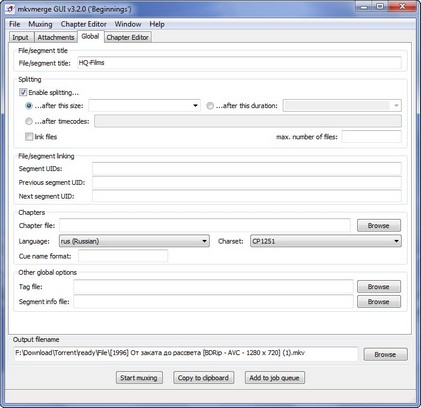
Кому действительно нужен серьезный инструмент, используем MKVToolnix, всем другим искать утилиту для редактирования видео более дружелюбную к пользователю.
Прекрасно работает в 32-х и 64-х битных операционных системах, на куче различных платформах. В оригинальной сборке интерфейс предлагается только на английском, если не ошибаюсь, существуют самодельные варианты на русском.
Последняя стабильная версия на момент написания MKVToolnix 3.2.0
Источник: freevi.net
Обзор приложения MKV ToolNix
Рассматриваемая в этой статье утилита предназначена для внесения различных изменений в фильмы, имеющие формат MKV. На сегодняшний день, кинематограф представляет огромное количество различных новинок, поэтому подобные приложения, позволяющие вносить в них определенные правки, набирают популярность.

Большинство пользователей просматривают видеоролики в режиме онлайн, но в этом способе есть свои недостатки. Отсутствие подключения к сети становится существенной проблемой, не позволяющей насладиться ожидаемой новинкой. Так же имеет место низкое качество фильма, необходимость регистрации на ресурсе и многое другое.
Альтернативой этому методу является загрузка видеороликов из сети, после чего отобразить фильм можно будет на любом устройстве. Согласитесь, просмотр качественного видео на экране с большим разрешением приносит значительно больше удовольствия. Недостатком этого метода является необходимость сохранять видеофайлы на ПК, что достаточно быстро расходует свободное место на устройстве. В таком случае можно использовать какой-либо накопитель, имеющий существенный объем.
Большинство загруженных на компьютер видеороликов имеют некоторое количество аудио дорожек, а так же возможность добавить к просмотру субтитры. Это функция удобна для пользователей, которые изучают язык или просто желают увидеть новинку без перевода. Люди же, которым не требуются подобные функции, попросту используют лишнее место на компьютере для хранения подобных дополнений.
К счастью убрать не нужные фрагменты видеофильма достаточно просто. В интернете можно найти множество приложений предоставляющих подобный функционал. В этой статье рассматривается программа MKV ToolNix, которая обладает всеми необходимыми инструментами для проведения подобных операций.
Возможности утилиты MKV ToolNix
Это приложение предназначено для работы с файлами MKV и предоставляет возможность пользователю изменять видеоролики, имеющие подобный формат.
Используя эту утилиту можно вносить практически любые правки в видеофайл. Вы сможете добавить необходимые фрагменты в фильм, убрать их или попросту отредактировать определенный компонент. Рабочий формат приложения имеет множество преимуществ в сравнении с популярным расширением AVI, но утилита дает возможность работать и с такими видеороликами.
Люди, использующие для просмотра фильмов достаточно новую технику, имеют возможность использовать формат MKV, так как работа с таким типом файлов является предусмотренной плеерами устройства.
Обычно просмотр не сопровождается никакими трудностями, но иногда возникает ситуация, когда проигрыватель не отображает видеофильм. В подобном случае может помочь инсталляция корректных кодеков или смена формата клипа с помощью специальных программ-преобразователей.
Следует отметить, что приложение не только является абсолютно бесплатным, а и обладает интуитивно понятным русскоязычным интерфейсом.
Загрузка и установка утилиты
После перехода на официальный сайт производителя сразу же на основной странице вам предложат загрузить одну из двух версий программы. Первая из них предназначена для работы на компьютере, а вторая представляет собой переносной вариант утилиты, который можно будет использовать на любом другом устройстве без предварительной инсталляции.
Процедура установки приложения ничем не отличается от других утилит, а вдобавок ко всему еще и проходит на русском языке.
Как убрать субтитры и ненужные дорожки из фильма
Многим пользователям при просмотре фильмов не требуется текстовое сопровождение, и они готовы довольствоваться только показом непосредственно самих изображений. Давайте разберем подробнее как убрать субтитры и удалить аудиодорожки.
-
Запустите приложение и переместите необходимый видеофильм. Сделать это можно как простым перетаскиванием файла с помощью курсора, так и кликнув на пункт «Добавить».



По окончанию процедуры изменения видеофайла вы можете посмотреть объем нового ролика и убедиться в том, что он стал значительно меньше в сравнении с оригинальным файлом.
Процесс добавление дорожек и субтитров в фильм
Некоторые видеофайлы состоят из нескольких частей, непосредственно самого клипа и аудио к нему. Давайте рассмотрим, как можно соединить эти компоненты с помощью программы.
- Загрузите последовательно оба файла в утилиту.
- Поставьте флажки напротив всех необходимых для воспроизведения компонентов.

По окончанию процедуры вы сможете просматривать клип уже с добавленными компонентами.
Как скомбинировать несколько фильмов в один
Многие пользователи любят просматривать многосерийные ролики, что иногда является не очень удобным. Программа предоставляет возможность скомбинировать несколько клипов в полноценный видеофайл. Давайте рассмотрим подробнее.
- Активируйте утилиту и загрузите в нее файлы в строгой очередности.
- Кликните на кнопку «Начать обработку».
На выходе вы получите полноценный фильм, состоящий из абсолютно любого необходимого количества серий.
Как сделать из одного видеофайла несколько частей
Утилита имеет возможность проводить и обратные комбинированию изменения. С помощью этой функции вы сможете разделить достаточно длинный фильм на несколько отрезков.
- Перенесите файл в рабочую область программы.
- Перейдите в блок «Глобальные» и поставьте галочку напротив надписи «Включить разбиение».
- Укажите необходимый объем каждого отдельного фрагмента в пункте «до этого размера».
- Нажмите на надпись «Начать обработку».

С помощью этого инструмента можно достаточно быстро разделить практически любой ролик, после чего каждая отдельная его часть станет доступной к самостоятельному воспроизведению.
Трудности в работе с приложением
Пользователи, которые используют новые версии этой программы, могут столкнуться с проблемой несовместимости определенного функционала утилиты с возможностями проигрывателей. Это вызвано тем, что обновленная утилита имеет включенный параметр «Сжатие заголовков», что и вызывает конфликт.
Для того чтобы исправить ошибку достаточно просто установить более старую версию приложения, от третей и ниже.
Добиться необходимого результата можно и другим способом, с помощью указания определенных параметров. Рассмотрим этот метод подробнее:
- После произведения всех необходимых действий с файлом кликните на пункт «Дополнительные параметры», предварительно выделив нужную дорожку.
- Напротив строки «Сжатие», поставьте значение «Нет».

С помощью этого способа можно быстро устранить конфликт программы с плеером, а самое главное, не придется переустанавливать версию утилиты.
Как видите MKV ToolNix – крайне удобное приложение, позволяющее вносить различные изменения в видеофайлы. Наличие русскоязычного интерфейса и полностью бесплатный функционал делает эту утилиту крайне полезной практически любому пользователю.
Источник: public-pc.com